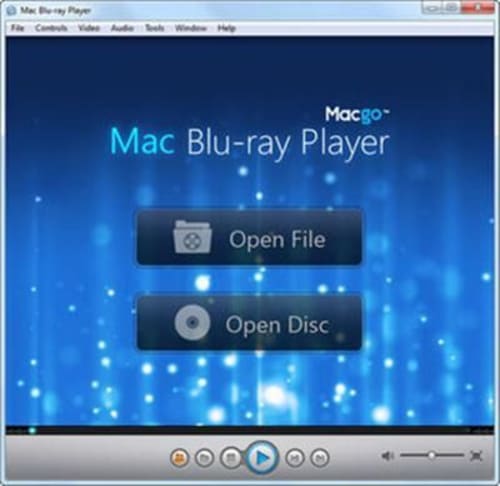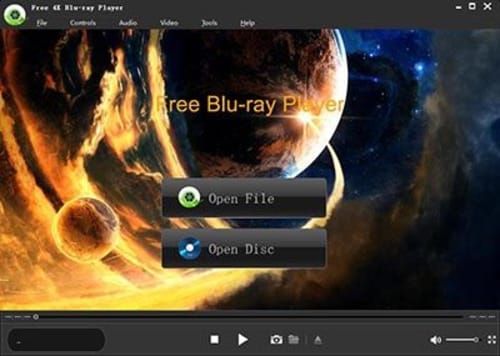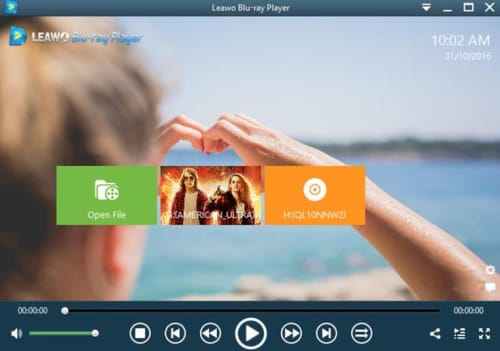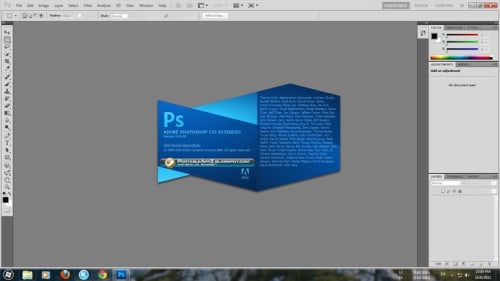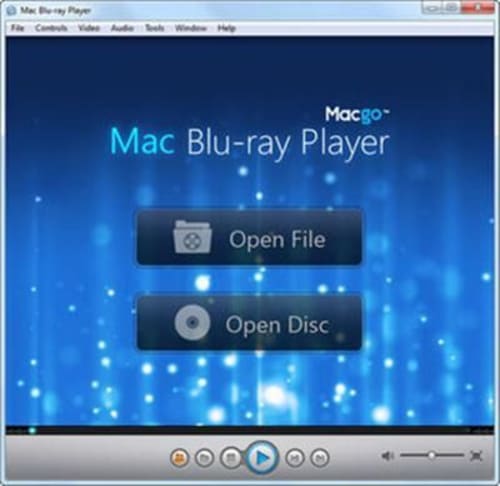
引用: https://www.pinterest.jp/pin/347199452497201054/
パソコンでDVDと同じようにブルーレイディスクが再生できればそれでいい、という人が大多数ですよね。そんな人は、あまり複雑なソフトではなく直感的に操作できるフリーソフトが欲しいと考えるでしょう。

引用: https://www.pinterest.jp/pin/820710732065845242/
ただし、市販・レンタル品のブルーレイディスクはフリーソフトでは、コピーガード機能がかかっているので基本的に見れないと考えておきましょう。自作のブルーレイディスクやコピーガードしていないものに限られます。
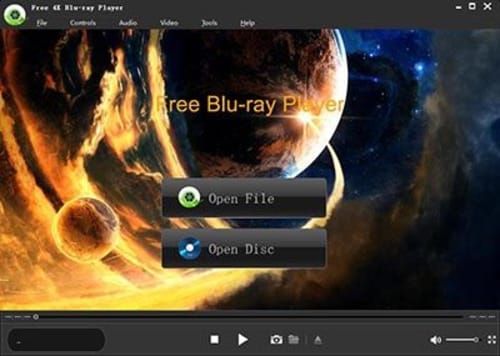
引用: https://www.pinterest.jp/pin/326088829263833883/
2018年時点では「Blu-ray Player for Windows」がおすすめ。DVDを視聴するのと全く変わらない感覚で操作することができます。基本的な機能も押さえており、オーディオトラックの変更やコントラストの調整、字幕の追加なども行えます。
Macgo Windows Blu-ray Playerダウンロードページ
Windws10/8.1/8/7/vista/XPでブルーレイソフトの再生に対応するMacgo Windows Blu-ray Playerを無料ダウンロードできます。今すぐMacgo Windows Blu-ray Playerダウンロードし、Blu-ray(BD)再生を視聴しましょう!無料体験版も用意しています。
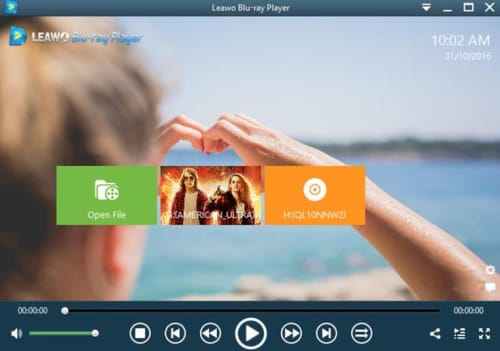
引用: https://www.pinterest.jp/pin/763360205564476349/
日本初の無料なブルーレイ再生ソフト。最新のブルーレイディスクにも対応しており品質ロスで再生することが可能です。4K動画を楽しみたい場合にもこのフリーソフトがおすすめです。MKV・MP4・TSフォーマットの読み込みもスムーズで4K動画プレーヤーとして快適に使うことができるでしょう。

引用: https://www.pinterest.jp/pin/750693831609036450/
また、このソフトはWindowsユーザーだけでなく、macユーザーに対応していることもおすすめのポイント。windows・mac両方を使っているという人はほぼ同じ操作仕様などで使いやすいでしょう。

引用: https://i.pinimg.com/564x/92/c5/d5/92c5d55bdff292201c2a46fcd8f82e5a.jpg
多数のファイル形式に対応しているのが「VLC media player」。音楽ファイルではMP3・WMA・AAC など、動画ファイルではWAV / AVI / MP4 / FLV、他にもCD・DVD・ブルーレイ(m2ts)形式、ISOファイルなど対応していない形式を探すのがむずかしいほどです。そのため、利用者の数も多く、フィードバックが多いせいか動作の安定性も高いです。

引用: https://www.pinterest.jp/pin/157485318200086595/
多くのファイル形式に対応した多機能なソフトでありながら、操作は極めてシンプルなのもおすすめです。初心者でも迷わず使いこなすことができるでしょう。海外のソフトですがインストールするときに「Japanese」を選択すれば日本語で使うことができますよ。

引用: https://www.pinterest.jp/pin/593349319629987574/
「VLC media player」と同じく「MPC-HC」もほとんどのファイル形式に対応しているマルチメディアプレイヤー。操作性が高く、「いろいろなフリーのマルチメディアプレイヤーを使ったが、MPC-HCが最も使いやすい」などの声も多いです。

引用: https://www.pinterest.jp/pin/206391595406809795/
ただし、インターレース解除機能には非対応。もしインターレース動画を視聴したいなら、「ffdshow」など外部フィルターを併用する必要があります。

引用: https://www.pinterest.jp/pin/82331499483024347/
コピーガードがかかったブルーレイディスクを見るには、AACSを解除するBDAから公認されている本記事で紹介するような有料ソフトが必要となります。
このソフトは日本での売り上げトップ。使ったことはなくても名前は聞いたことがあるという人も少なくないでしょう。定番ソフトなので、良く分からないという人はこのソフトを選んでおけば間違いがないでしょう。

引用: https://www.pinterest.jp/pin/347903139958576631/
はじめからブルーレイディスクドライブが搭載されているパソコンならば既にソフトがインストールされていることもあるので確認してみましょう。ただし、PowerDVDには機能が少ない順に「Standard」「Pro」「Ultra」「Live」となっており「Pro」以上でないとブルーレイを再生できないので注意しましょう。

引用: https://www.pinterest.jp/pin/734086807985668164/
無料版である「Blu ray Player」をすでに紹介していますが、こちらは有料版の「Blu ray Player Standard」。会社の名前が「Macgo」なので、mac向けのソフトなのかと勘違いしてしまいがちですが、windows用のソフトも販売しています。

引用: https://www.pinterest.jp/pin/715368722033056261/
上の写真のようにシンプルな操作仕様なので使いやすいです。30日のお試し期間があるので、ダウンロードして実際に使ってみることをおすすめします。

引用: https://www.pinterest.jp/pin/622833823438978404/
「WinDVD」は「PowerDVD」と並ぶ有名ソフト。リーズナブルな価格となっているので、定番ソフトをとりあえず手に入れたいという人におすすめです。4K動画、HEVCなど最新のフォーマットにも対応しています。
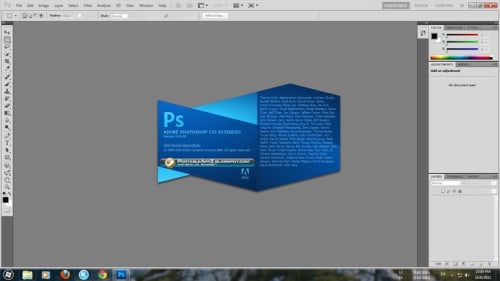
引用: https://www.pinterest.jp/pin/844495367599355476/
機能も一通りそろっている評価も高い有名なソフトを選ぶなら「WinDVDとPowerDVDのどっちを選べばいいの?」というのが良くある質問です。これについては、結論から言えば「好みで選んで問題ない」という意見が大多数です。機能的にも操作的にもそれほど差がないというのが2018年の現状となっているようです。WinDVDも体験版を使うことができるので、実際に使ってみて比べてみてはいかがでしょうか。

引用: https://www.pinterest.jp/pin/435934438909817828/
macは基本的にドライブレスの方向性を目指しているので、Apple社からブルーレイディスク再生ソフトは出しておりません。
すでに紹介した「Leawo Blu-ray Player」がmacで人気のフリーソフトのひとつです。2018年現在では、OSX10.9までしか対応しておらず、それ以降では動作不良が報告されているので注意が必要です。

引用: https://www.pinterest.jp/pin/425660602262041480/
こちらもwindows版で紹介しました。「VLC media player」にはコミュニティがあり、有志が造ったソフトを追加していくこともできますが、インストールが難しいので初心者向けとは言えません。

引用: https://www.pinterest.jp/pin/270427152601553159/
ソフトをインストールするだけで、簡単にブルーレイディスクが視聴できるので初心者向けと言えるでしょう。下のリンクからダウンロードする方法の他、アマゾンでもダウンロード版、パッケージ版を扱っています。

引用: https://www.pinterest.jp/pin/683139837200330385/
windows・macのパソコンでブルーレイディスクを視聴するための無料・有料のソフトを紹介してきました。基本的に市販・レンタルしたブルーレイディスクは有料のソフトを購入しないと見れないと考えておきましょう。これはAACSというコピーガード機能のためです。

引用: https://www.pinterest.jp/pin/Ab148XUaYRDPYFwAO-P5_WZYHqx80OnbH-poBEwvEbvuH7IIOOEzScQ/
このガードさえクリアできれば、あとはDVDを視聴するのとなんら変わりはありません。高画質で美しい映像を楽しみましょう。